Opomba: Ta članek je služil svojemu namenu in ga bomo kmalu odstranili. Ker želimo odstraniti sporočila »Strani ni bilo mogoče najti«, odstranjujemo znane povezave. Če ste ustvarili povezave do te strani, jih odstranite. Skupaj bomo poskrbeli, da bo splet povezan.
Ko nastavite e-poštno sporočilo v aplikaciji pošta za Windows 10, je ustvarjen privzeti nabor map. Videli boste mapo» Prejeto «,» Osnutki «in» poslano «na minimumu ter bodo morda videli dodatne mape, kot sta Arhiv in ali neželena pošta. Privzetih map ne morete izbrisati, lahko pa dodate nove mape in izbrišete vse mape, ki jih dodate.
Opomba: če ne morete ustvariti novih map, si oglejte Odpravljanje težav na koncu te teme.
Ustvarjanje nove mape
-
Če želite ustvariti mapo, najprej izberite e-poštni račun (če imate več kot en račun) in nato izberite več.
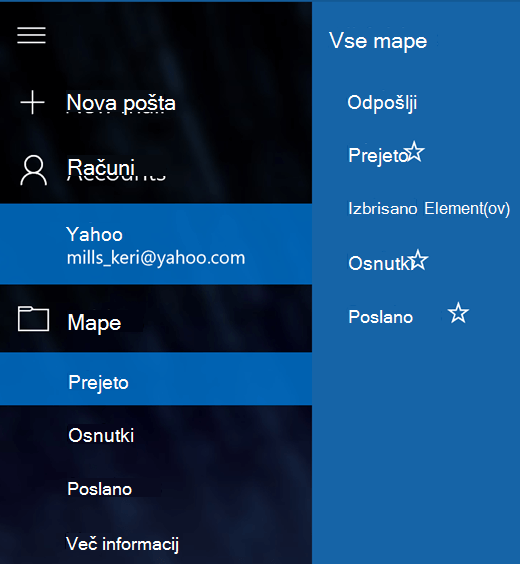
-
Izberite + zraven možnosti vse mape , da ustvarite novo mapo najvišje ravni ali pa z desno tipko miške kliknite katero koli obstoječo mapo, nato pa izberite Ustvari novo podmapo.
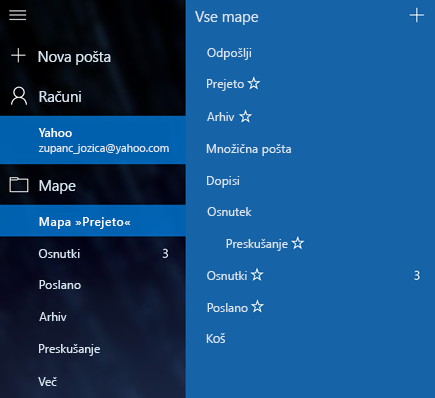
-
Poimenujte novo mapo in pritisnite tipko Enter , da shranite novo mapo.
Če imate med seboj povezane več nabiralnikov, ne boste videli + poleg vseh map. Vsaka mapa, ki jo ustvarite, mora živeti pod enim e-poštnim računom. Ko izberete več na seznamu map, se prikaže razdelek za vsak račun, ki je naveden v vrstnem redu. Izberite + ob imenu enega od svojih e-poštnih računov, da dodate mapo. Če želite ustvariti novo podmapo, z desno tipko miške kliknite eno od imen map pod enim od svojih računov, ne eno od prvih petih map (Odpošlji, mapo» Prejeto «,» Osnutki «,» poslano «in» Arhiviraj «).
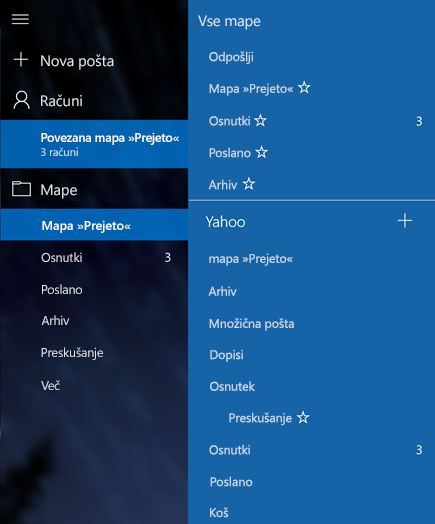
Brisanje mape
-
Če želite izbrisati mapo, ki ste jo ustvarili, najprej izberite e-poštni račun (če imate več kot en račun) in nato izberite več.
-
Z desno tipko miške kliknite mapo in nato izberite Izbriši.
Opomba: Privzetih map ni mogoče izbrisati. Mape» Prejeto «,» poslano «in» osnutki «so vse privzete mape.
Odpravljanje težav
Če ne vidite znaka + ob možnosti vse mape ali se prikaže sporočilo o napaki, ki poskuša ustvariti novo mapo ali izbrisati mapo, poskusite odpraviti to težavo.
-
V redkih primerih, še posebej, če ste pred kratkim dodali nov e-poštni račun v program, boste morali zapreti pošto za Windows 10, počakajte približno 30 sekund, da se program popolnoma zapre, nato pa znova odprite program.
-
Če zapiranje in vnovično odpiranje programa ne odpravite težave, preverite, ali so na voljo posodobitve za pošto in koledar za Windows 10.
Dodatne informacije
Če želite izvedeti več o pošti za Windows 10, glejte pogosta vprašanja o pošti in koledarju za Windows 10.










